Comment éditer une vidéo TikTok pour la faire ressortir
Tic Tac Des Médias Sociaux Héros / / April 21, 2021

Dernière mise à jour le
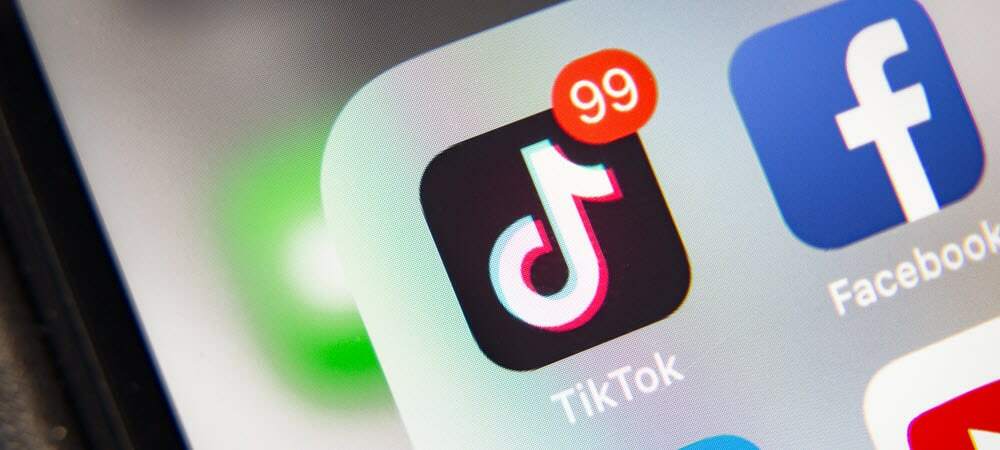
TikTok est devenu une application sociale populaire de partage de vidéos. Et si vous vous préparez tout juste à publier des vidéos, vous serez heureux de savoir que l'application propose des outils d'édition intégrés. Vous pouvez faire ressortir vos vidéos avec des effets, des sons, du texte, des filtres, etc.
La plupart des montages vidéo sur TikTok a lieu avant que vous ne publiiez et ne partagiez votre vidéo. Mais vous pouvez toujours modifier les vidéos que vous enregistrez en tant que brouillons et apporter des modifications limitées à celles que vous avez déjà publiées. Passons en revue tout cela pour que vous puissiez créer des vidéos mémorables avec les outils d'édition de TikTok.
Capturer et éditer une vidéo TikTok
Dès que vous avez terminé de capturer votre vidéo, vous verrez l'écran d'édition avec une multitude d'options d'édition.
Appuyez sur le signe plus pour commencer l'enregistrement, sélectionnez une durée de 15 ou 60 secondes et appuyez sur le

Vous verrez les quatre premiers outils ci-dessous en bas de l'écran de montage vidéo avec les quatre derniers sur le côté. Appuyez sur l'un d'entre eux pour les ajouter à votre clip.
Des sons: Incluez un peu de musique avec votre vidéo à l'aide de la fonction Sons. Balayez vers la droite pour afficher les sons recommandés ou appuyez sur Suite pour voir la collection complète. Choisissez parmi une liste de lecture, un son en vedette ou un genre de musique.
Une fois que vous avez ajouté votre son, appuyez sur le Le volume onglet pour faire des ajustements si vous le souhaitez.
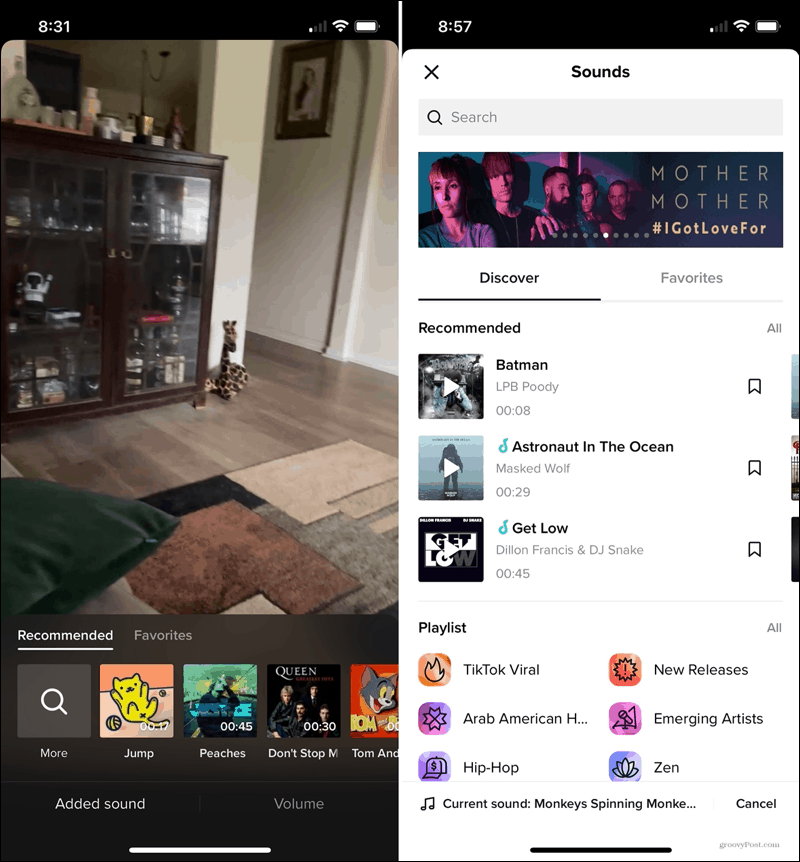
Effets: Ajoutez un effet astucieux à votre vidéo pour quelque chose d'unique. Tout en bas, choisissez parmi les options visuelles, d'effets, de transition, de fractionnement ou de temps. Ensuite, utilisez la ligne ci-dessus pour sélectionner l'effet. Faites glisser la barre de défilement pour choisir la partie de votre vidéo dans laquelle vous voulez l'effet.
Il existe des effets formidables comme la division de la vue en une grille de six, des transitions qui font défiler la vidéo et des options pour inverser la vidéo ou appliquer le ralenti.
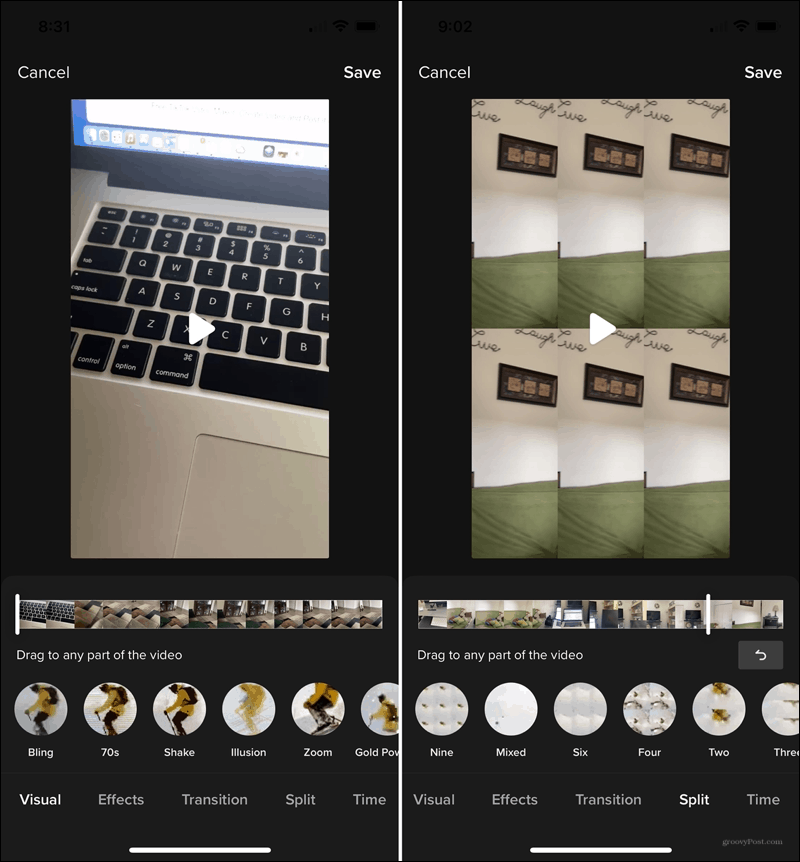
Texte: Choisissez un style de police, une couleur et un alignement. Tapez ensuite votre texte et faites-le glisser pour déplacer la zone de texte où vous le souhaitez.
Autocollants: Ajoutez des autocollants, des émoticônes et même des GIF. Utilisez les onglets ou la zone de recherche en haut ou faites défiler les catégories en bas. Appuyez pour en ajouter un, puis faites-le glisser pour le déplacer.
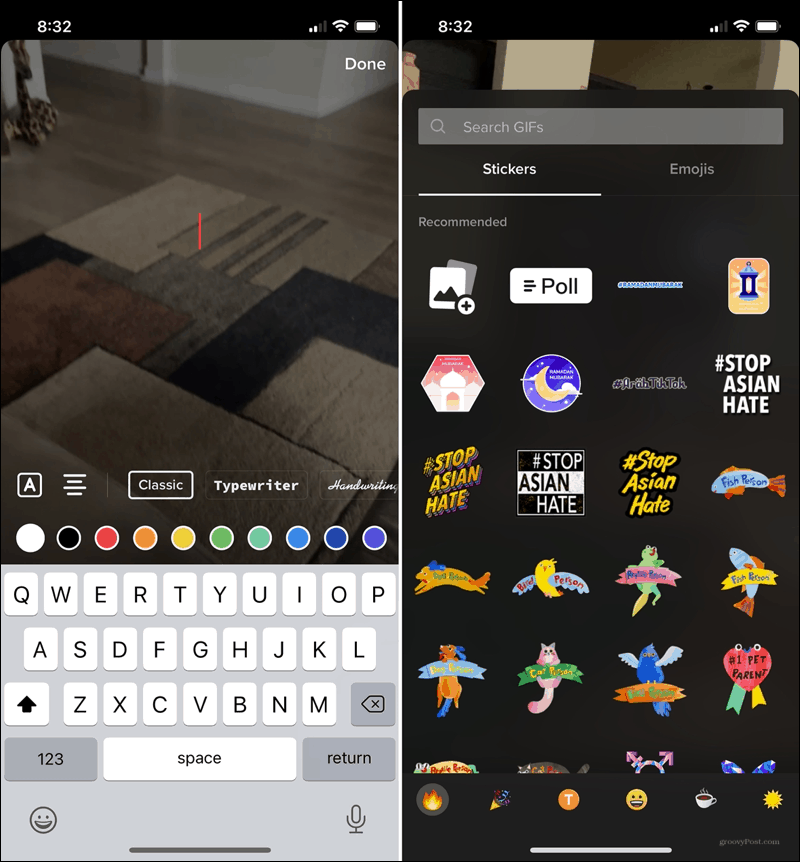
Filtres: Choisissez parmi une variété de filtres pour changer l'ambiance de votre vidéo. Utilisez les catégories de la rangée supérieure pour le portrait, le paysage, la nourriture ou l'ambiance. Ensuite, choisissez une sous-catégorie ci-dessous, comme ensoleillé, vacances, frais ou pique-nique.
Vous pouvez utiliser le curseur pour régler la vibrance du filtre.
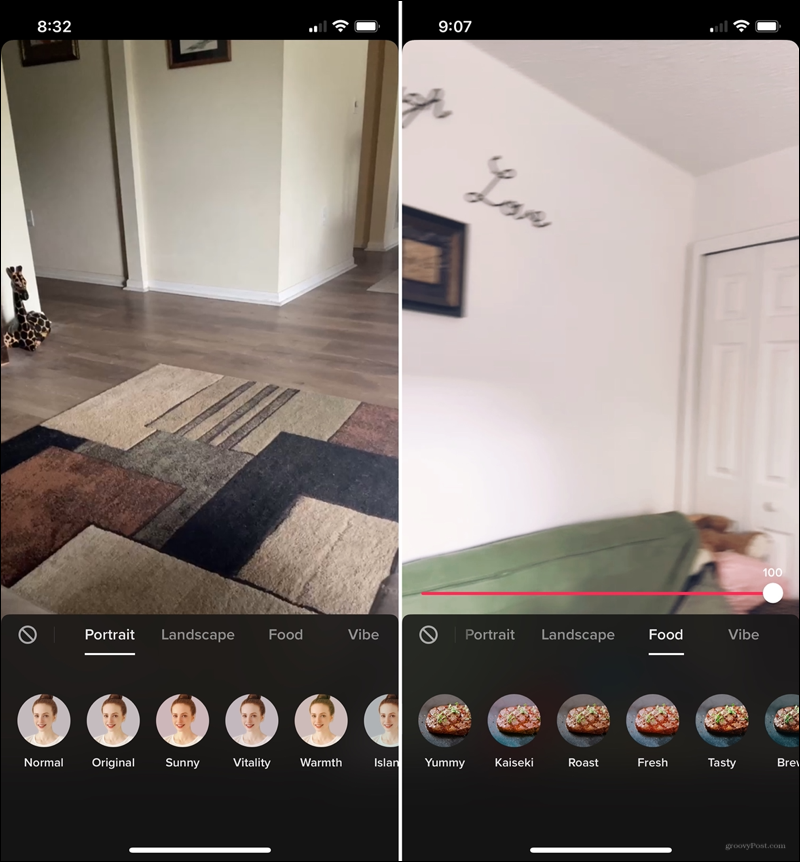
Ajuster les clips: Faites glisser de la droite ou de la gauche pour ajuster la longueur de votre clip. Ceci est pratique si vous souhaitez supprimer quelque chose au début ou à la fin.
Effets vocaux: Si vous avez du son avec votre vidéo, que vous parliez ou chantiez, vous pouvez changer la voix avec un effet. Sonne comme un tamia, un robot ou un géant pour quelque chose d'amusant.
Voix off: Si vous n’avez pas capturé d’audio avec votre vidéo, vous pouvez l’ajouter par la suite avec une voix off. C'est idéal pour expliquer ce que votre vidéo montre. Appuyez longuement pour enregistrer, puis appuyez sur Sauvegarder.
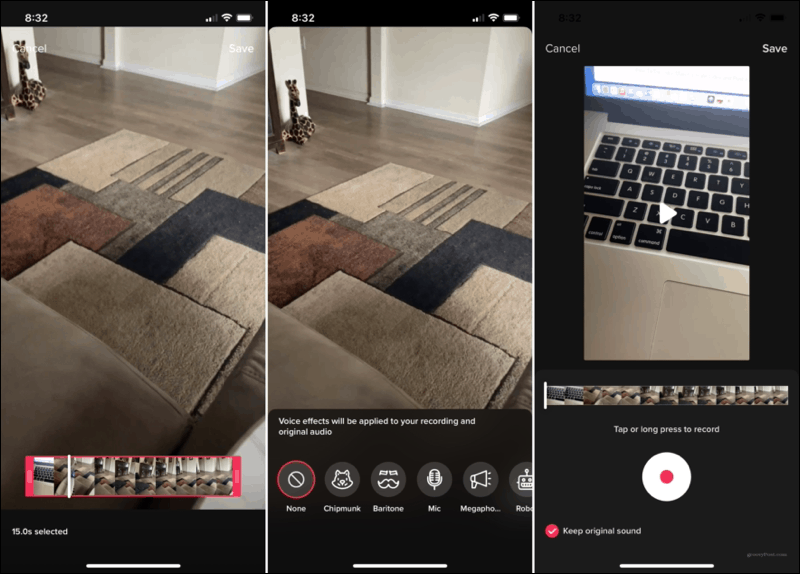
Modifier une vidéo TikTok enregistrée
Si vous décidez de ne pas publier votre vidéo tout de suite sur TikTok, vous pouvez l'enregistrer pour plus tard et la partager lorsque vous êtes prêt. En plus de cela, vous pouvez effectuer les mêmes types de modifications que ci-dessus lorsque vous capturez la vidéo pour la première fois. Il vous suffit d'apporter le brouillon à l'écran d'édition.
- Ouvrez TikTok et appuyez sur le Moi onglet pour accéder à votre profil.
- Sélectionner Brouillons.
- Choisissez la vidéo que vous souhaitez éditer.
- Appuyez sur le Dos flèche en haut à gauche.
- Vous serez alors sur l'écran de montage vidéo où vous pourrez ajouter des sons, des effets, des filtres et bien plus, comme décrit ci-dessus.
- Lorsque vous avez terminé, appuyez sur Suivant et votre vidéo est prête à être publiée.
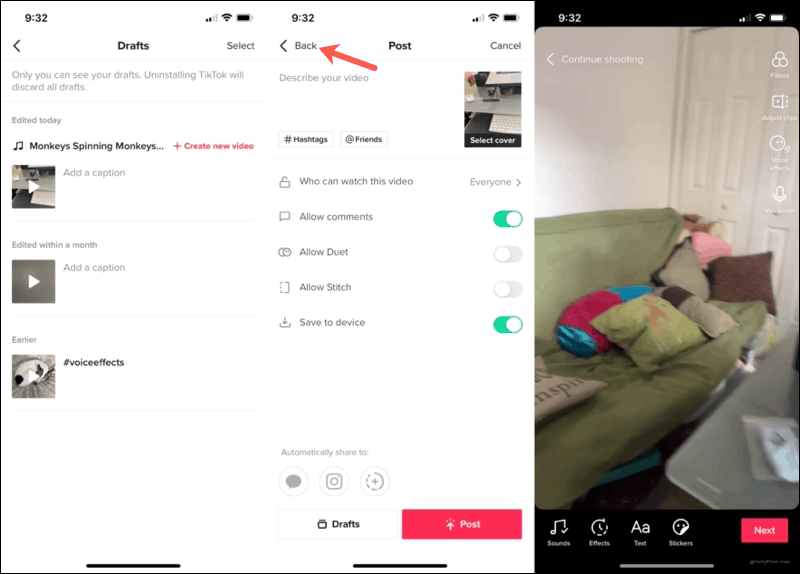
Modifier une vidéo TikTok partagée
Comme mentionné, vous pouvez apporter un nombre limité de modifications à une vidéo que vous avez déjà publiée. Vous ne pouvez actuellement pas ajouter d'effets, de texte ou de filtres comme ci-dessus. Mais ci-dessous sont les options que vous pouvez modifier avec une vidéo partagée.
Pour modifier une vidéo partagée, appuyez sur le Moi onglet et sélectionnez la vidéo. Ensuite, appuyez sur Suite (trois points) en bas à droite pour afficher ces options.
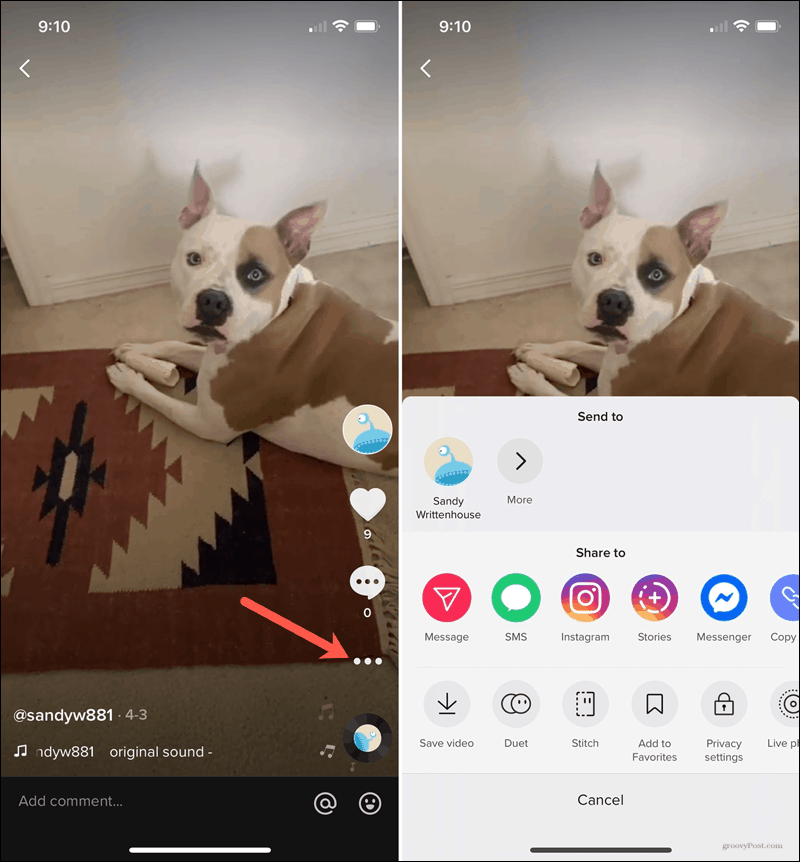
Duo: Ajoutez un effet d'écran partagé avec la vidéo d'un autre utilisateur. C’est une bonne façon de s’appuyer sur les clips de chacun et de créer quelque chose d’étonnant. Jetez un œil aux exemples d'utilisation Duo sur la page Newsroom de TikTok.
Point: Coupez votre vidéo et intégrez les scènes des vidéos d'autres utilisateurs avec les vôtres. Vérifiez Salle de presse TikTok pour quelques exemples de bonnes façons d'utiliser la fonction Stitch.
Paramètres de confidentialité: Ajustez vos paramètres pour la vidéo. Choisissez qui peut visionner la vidéo et si vous souhaitez autoriser les commentaires, Duo ou Stitch avec d'autres utilisateurs.
Créez des clips impressionnants sur TikTok
Avec le nombre et la flexibilité des fonctionnalités d'édition vidéo de TikTok, vous pouvez faire beaucoup de choses pour que vos propres vidéos se démarquent. Des sons et des autocollants à un duo avec votre TikTok-er préféré, explorez les options et voyez ce que vous pouvez proposer!
Si vous avez une vidéo sur TikTok qui ne s'est pas déroulée comme vous l'aviez espéré, vous pouvez la supprimer. Jetez un œil à notre guide pour suppression d'une vidéo sur TikTok.
Comment effacer le cache, les cookies et l'historique de navigation de Google Chrome
Chrome fait un excellent travail de stockage de votre historique de navigation, de votre cache et de vos cookies pour optimiser les performances de votre navigateur en ligne. Voici comment ...
Votre guide de partage de documents dans Google Docs, Sheets et Slides
Vous pouvez facilement collaborer avec les applications Web de Google. Voici votre guide de partage dans Google Docs, Sheets et Slides avec les autorisations ...


